大きなお世話
iPhoneを初めて使う人や使ったことのある人は必ず目にする「iPhoneから送信」という文字。
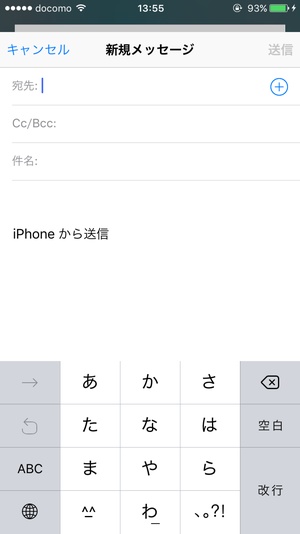
これはiPhoneの標準メールアプリからメールを新規作成、又は返信する時に自動的についてくる文言で、気にしない限りとても邪魔くさい一文と誰もが思うことでしょう。そもそも「iPhoneから送信」と書かれていたところで、メールの送信相手にはなんら関係のないことで、送る側にしても「大きなお世話だよ」と思ってしまいます。
そんな邪魔くさい「iPhoneから送信」という文字ですが、メール作成時に手動で消すことはできますが毎回毎回出てくると煩わしくてしょうがありません。できることなら最初から非表示にしておきたいですよね。
そこで今回はiPhoneのメール作成時に出てくる「iPhoneから送信」という文字を消す方法をご紹介いたします。
※動作確認環境:iPhone 6(iOS 9.3.2)
そもそもナニヤツ!?
そもそも「iPhoneから送信」とは一体何なのか。
これはiPhone標準メールアプリの「署名」という機能がすべてのカギを握っています。「署名」とはもともとメールの本文の後に誰が送信したかがわかるように明記しておくための機能で、昔は送信されてきたメールにアドレスしか表示されていなかったことやビジネスマンが便利に使うために必要な機能でした。
しかし、今となっては送信元の名前が表示されたり、個人利用の多いスマホにとってはほとんど必要のない機能になってしまいました。その機能を使ってAppleはiPhoneの普及活動を促進していたのかもしれません…(ただの推測です笑)。
「iPhoneから送信」を消す方法
それでは本題です。
まずはiPhoneの「設定」アプリ>「メール/連絡先/カレンダー」>「署名」と開きます。
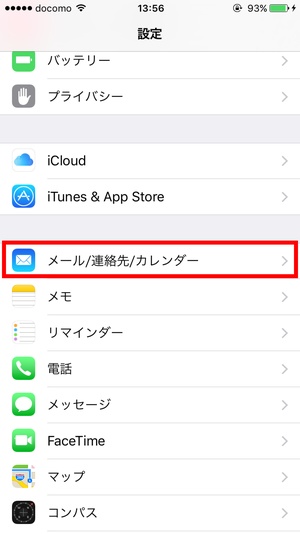
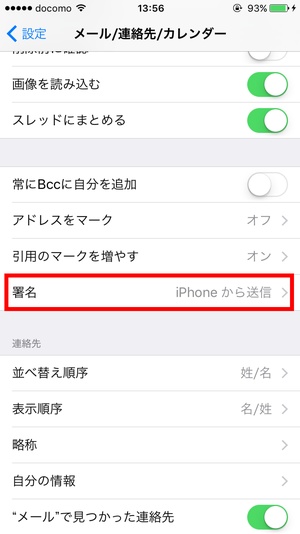
「署名」を開くと、「iPhoneから送信」という一文がテキストボックスに書き込まれているので文字をすべて消してください。
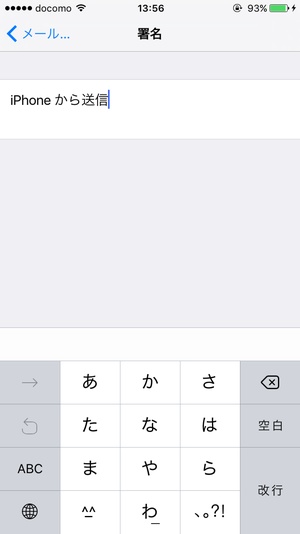
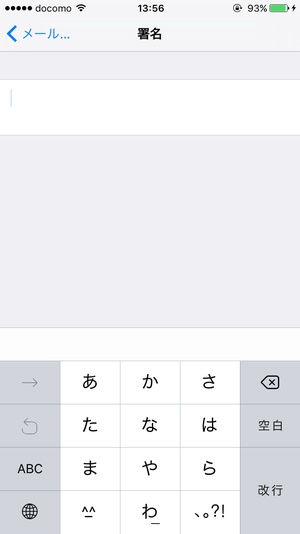
たったこれだけで「iPhoneから送信」という文言がメール作成画面から消えているはずです。
実際にメールを作成してみると…
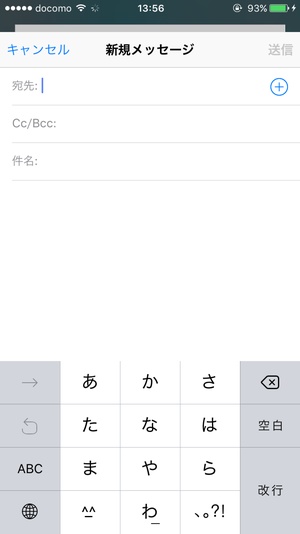
ご覧のとおり「iPhoneから送信」という文字が消えていますね!これで返信時も出てこないのでメールの送信が楽になりましたね!
まとめ
最近はLINEなどのメッセージアプリを使うことが多くなったのであまり標準メールの出番も少なくなってきているところですが、それらのアプリを使っていない人やiPhoneを買ったばかりで右も左もわからない人にとっては小さな署名ですが大きな悩みですよね。私もiPhoneを初めて買った時には悩まされました笑。
まぁ、本当に”署名”として使う分には便利な機能なんですけどね!
スポンサーリンク
